win10怎么新建word文档 win10新建word文档快捷键教程
更新时间:2024-01-11 14:19:12作者:runxin
很多用户在使用win10电脑办公或者学习的过程中,也经常会用到word工具来打开相关文档进行浏览,同时我们也可以在win10系统桌面上,通过鼠标右键菜单快速创建新的word文档来编辑输入,可是win10怎么新建word文档呢?下面小编就给大家介绍一篇win10新建word文档快捷键教程。
具体方法如下:
1、首先打开电脑,然后在桌面空白处,鼠标右击,选择【新建】如下图所示:
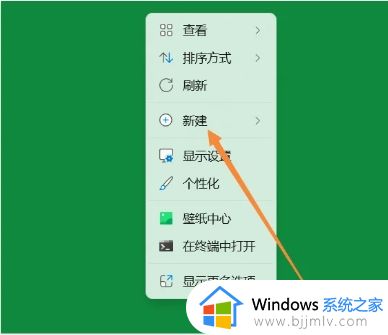
2、再点击【Microsoft Word 文档】如下图所示:

3、新建成功,如下图所示:
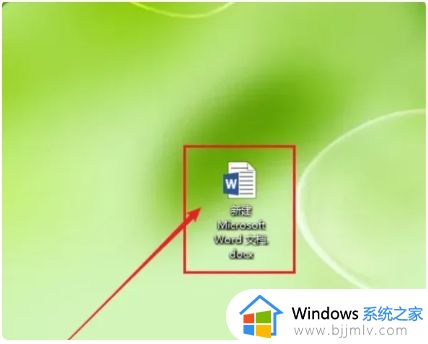
综上所述就是小编给大家带来的win10新建word文档快捷键教程了,还有不清楚的用户就可以参考一下小编的步骤进行操作,希望本文能够对大家有所帮助。
win10怎么新建word文档 win10新建word文档快捷键教程相关教程
- win10新建里面没有word文档怎么办 win10新建中没有word文档处理方法
- win10右键新建文本文档不见了怎么回事 win10右键新建没有文本文档如何解决
- win10不能新建文本文档怎么办 win10无法新建文本文档如何处理
- win10新建里没有文本文档怎么办 win10新建文本文档不见了处理方法
- Win10右键新建没有word和Excel选项怎么恢复 电脑Win10右键新建没有word和excel怎么办
- win10右键新建没有word和excel怎么办 电脑win10右键新建没有word和excel如何解决
- win10桌面不能新建excel表格怎么办 win10电脑无法新建excel文档修复方法
- win10系统怎么创建新账户 win10电脑新建账户详细教程
- win10右键新建文件夹不见了怎么办 win10右键没有新建文件夹如何解决
- win10系统右键菜单新建没有Word,Excel选项如何解决
- win10如何看是否激活成功?怎么看win10是否激活状态
- win10怎么调语言设置 win10语言设置教程
- win10如何开启数据执行保护模式 win10怎么打开数据执行保护功能
- windows10怎么改文件属性 win10如何修改文件属性
- win10网络适配器驱动未检测到怎么办 win10未检测网络适配器的驱动程序处理方法
- win10的快速启动关闭设置方法 win10系统的快速启动怎么关闭
win10系统教程推荐
- 1 windows10怎么改名字 如何更改Windows10用户名
- 2 win10如何扩大c盘容量 win10怎么扩大c盘空间
- 3 windows10怎么改壁纸 更改win10桌面背景的步骤
- 4 win10显示扬声器未接入设备怎么办 win10电脑显示扬声器未接入处理方法
- 5 win10新建文件夹不见了怎么办 win10系统新建文件夹没有处理方法
- 6 windows10怎么不让电脑锁屏 win10系统如何彻底关掉自动锁屏
- 7 win10无线投屏搜索不到电视怎么办 win10无线投屏搜索不到电视如何处理
- 8 win10怎么备份磁盘的所有东西?win10如何备份磁盘文件数据
- 9 win10怎么把麦克风声音调大 win10如何把麦克风音量调大
- 10 win10看硬盘信息怎么查询 win10在哪里看硬盘信息
win10系统推荐